一起審查
解鎖Google Chrome翻譯功能的功能:綜合指南
本指南提供了有關如何使用Google Chrome的內置翻譯工具毫不費力地翻譯網頁的分步演練。 了解如何翻譯整個網頁,選定的文本並自定義t
- By Aria
- Feb 28,2025
解鎖Google Chrome翻譯功能的功能:綜合指南
本指南提供了有關如何使用Google Chrome的內置翻譯工具毫不費力地翻譯網頁的分步演練。了解如何翻譯整個網頁,選定的文本,並自定義翻譯設置以無縫導航多語言網站。
步驟1:
找到並單擊Google Chrome瀏覽器右上角的更多選項菜單(通常由三個垂直點或三個水平線表示)。

步驟2:
在下拉菜單中,選擇“設置”。這將打開您的瀏覽器設置頁麵。

步驟3:
在設置頁麵的頂部,您會找到一個搜索欄。輸入“翻譯”或“語言”以快速找到相關設置。

步驟4:
找到翻譯設置(通常在“語言”或“翻譯服務”下)後,單擊以訪問它們。
步驟5:
在語言設置中,您會看到一個下拉菜單列出了瀏覽器支持的語言。單擊“添加語言”或查看現有語言。

步驟6:
除了添加或管理語言外,您還可以看到一個選項“提供“翻譯不閱讀的語言的頁麵”。確保啟用此選項。這將促使Google Chrome訪問瀏覽器默認值以外的其他語言時自動提供翻譯。
通過遵循以下步驟,您可以有效利用Google Chrome強大的翻譯功能,從而獲得更流暢,更有效的多語言瀏覽體驗。
最新新聞
更多 >-
-

- HP AMEN 16 RTX 5070筆記本電腦現在$ 1,360帶優惠券
- 06/19,2025
-

- “亞特蘭的水晶:發布日期和時間揭示”
- 06/19,2025
-
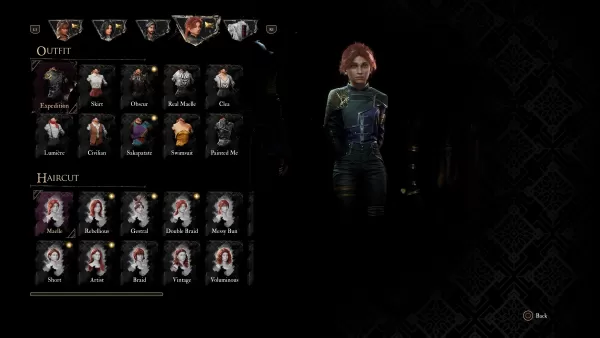
-

- 雅典娜血雙胞胎:隱藏的任務和人工製品指南
- 06/18,2025



